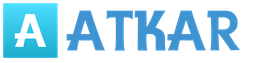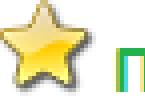1सी लेखांकन 8 के मानक विन्यास में बिक्री रसीद का मुद्रित प्रपत्र प्रदान नहीं किया जाता है। 1C प्रोग्राम के डेवलपर का मानना है कि अधिकांश उपयोगकर्ता इस फॉर्म तक नहीं पहुंचते हैं। हालाँकि, यह आवश्यक हो सकता है, उदाहरण के लिए, छोटे खुदरा स्टोरों के लिए। यदि आवश्यक हो तो इसे आसानी से प्रोग्राम में जोड़ा जा सकता है।
17 जुलाई 2009 के संघीय कानून संख्या 162-एफजेड के अनुसार, व्यक्तिगत उद्यमी या संगठन नकदी रजिस्टर का उपयोग किए बिना नकद या भुगतान कार्ड के माध्यम से भुगतान कर सकते हैं, हालांकि, खरीदार के पहले अनुरोध पर, वे उसे जारी करने के लिए बाध्य हैं। बिक्री रसीद, रसीद या अन्य दस्तावेज़ जो सामान, सेवा या कार्य के लिए धन की प्राप्ति की पुष्टि करता है। भुगतान के समय एक चेक जारी किया जाता है।
- दस्तावेज़ का शीर्षक
- इसका क्रमांक और जारी करने की तारीख
- संगठन का नाम या व्यक्तिगत उद्यमी का व्यक्तिगत डेटा
- करदाता पहचान संख्या
- खरीदी गई वस्तुओं या प्रदान की गई सेवाओं का नाम और मात्रा
- भुगतान राशि
- दस्तावेज़ जारी करने वाले व्यक्ति की स्थिति और उपनाम और उसके हस्ताक्षर
आइए देखें कि दस्तावेज़ "खुदरा बिक्री पर रिपोर्ट" 1सी लेखांकन 8 में मुद्रित प्रपत्रों की सूची में बिक्री रसीद का फॉर्म कैसे जोड़ा जाता है। ऐसा करने के लिए हमें एक फ़ाइल की आवश्यकता है जिसका बाहरी मुद्रित रूप हो (check-otchet-roznica.epf)
फिर आपको "सेवा" मेनू पर जाना होगा, "अतिरिक्त रिपोर्ट और प्रसंस्करण" - "अतिरिक्त बाहरी मुद्रित प्रपत्र" चुनें और "जोड़ें" बटन पर क्लिक करें।
खुलने वाली विंडो में, पीले बटन "बाहरी प्रसंस्करण फ़ाइल बदलें" पर क्लिक करें

फिर डाउनलोड की गई फ़ाइल का पथ चुनें

"प्रिंटिंग फॉर्म एक्सेसरी" अनुभाग में, "जोड़ें" बटन पर क्लिक करें

एक सूची खुलेगी, इसमें आपको "खुदरा बिक्री रिपोर्ट" दस्तावेज़ का चयन करना होगा
यह लेख मेरे ईमेल पर भेजें
इस लेख में हम देखेंगे कि 1सी रिटेल 2.2 में कैसे। खजांची के कार्यस्थल में माल की बिक्री को पंजीकृत करें और साथ ही हम खुदरा व्यापार की कार्यक्षमता के संबंध में मुख्य मुद्दों का विश्लेषण करेंगे:
शिफ्ट कैसे खोलें? कैश रजिस्टर में पैसे कैसे जमा करें? उत्पाद कैसे चुनें? डिस्काउंट कार्ड का उपयोग कैसे करें और छूट की गणना कैसे करें? खरीदार से भुगतान की प्रक्रिया कैसे करें? 1सी रिटेल में रसीदें कैसे प्रिंट करें? 1सी रिटेल में शिफ्ट कैसे बंद करें?
सभी सूचीबद्ध परिचालनों का पंजीकरण कैशियर के कार्यस्थल (इसके बाद आरएमके के रूप में संदर्भित) पर उपलब्ध है। कार्यक्रम में आरएमके खुदरा दुकानों में बिक्री के लिए है। कैशियर द्वारा किए गए कार्यों का विनियमन आरएमके सेटिंग्स इंस्टॉलेशन डायरेक्टरी (बिक्री अनुभाग) और उपयोगकर्ता को अधिकार प्रदान करने (प्रशासन अनुभाग) का उपयोग करके किया जाता है।
सिस्टम सेटिंग्स के आधार पर, डेटाबेस लॉन्च होने पर कैशियर का कार्यस्थल खुल सकता है, या इसे सेल्स → आरएमके अनुभाग (प्रबंधित मोड) में लॉन्च किया जाना चाहिए।

ओपनिंग शिफ्ट.
कैशियर के रूप में काम शुरू करने के लिए, आपको एक शिफ्ट खोलनी होगी। इसके बाद ही आप बिक्री दर्ज करने के लिए आगे बढ़ सकते हैं।

कृपया ध्यान दें कि आरएमके में कुछ कुंजियाँ उपलब्ध नहीं हैं, जिसका अर्थ है कि उपयोगकर्ता के पास उनका उपयोग करने का अधिकार नहीं है।
मुख्य फ़ंक्शन कुंजियाँ कार्यस्थल में डिफ़ॉल्ट रूप से प्रदर्शित होती हैं। बाकी मेनू पर उपलब्ध हैं. 1सी में प्रत्येक कुंजी पीसी कीबोर्ड पर एक कुंजी या कुंजियों के संयोजन से मेल खाती है।

आप मेनू पर क्लिक करके निचले पैनल को छिपा सकते हैं, और आरएमके सेटिंग्स निर्देशिका में कुंजियों की संरचना को बदल सकते हैं।
पैसा जमा करना.
कैश डेस्क पर हस्तांतरित कंपनी में नकदी जोड़ने के लिए (उदाहरण के लिए, परिवर्तन, परिवर्तन जारी करने आदि के लिए), पहले कार्यक्रम में एक नकद व्यय आदेश बनाया जाना चाहिए। जब आप पैसे जमा करें पर क्लिक करते हैं, तो कैश डेस्क पर पैसे प्राप्त करने के आदेशों की एक सूची खुल जाएगी; आपको एक दस्तावेज़ का चयन करना होगा और चयन बटन दबाना होगा।

उत्पाद का चयन।
बिक्री प्रसंस्करण उत्पाद वस्तुओं के चयन से शुरू होता है। आप उत्पादों की सूची निम्नलिखित तरीकों से भर सकते हैं: स्कैनर का उपयोग करके बारकोड को पढ़कर (या बारकोड बटन दबाकर मैन्युअल रूप से कोड दर्ज करके), निर्देशिका से आइटम का चयन करके, और त्वरित उत्पादों की सूची से चयन करके।
नामकरण निर्देशिका का उपयोग करके खोज की जाती है। यहां आप एक खोज विकल्प (नाम, कोड, लेख, आदि द्वारा) और उत्पाद वस्तुओं को प्रदर्शित करने की विधि का चयन कर सकते हैं - एक सामान्य सूची या एक पेड़, साथ ही गोदाम शेष और कीमतों के बारे में जानकारी प्राप्त कर सकते हैं।

बार-बार उपयोग किए जाने वाले उत्पादों को एक अलग सूची में प्रदर्शित किया जाता है, जो आपके त्वरित उत्पाद बटन पर क्लिक करने पर खुलती है।

उत्पाद के लिए, आपको आवश्यक डेटा भरना होगा: मात्रा, मूल्य, श्रृंखला और विशेषताएँ यदि वे चयनित वस्तुओं के लिए प्रदान की गई हैं।
कैंसिल चेक कमांड का उपयोग करके सभी दर्ज लाइनों को रद्द करना संभव है। चयनित वस्तुओं की सूची और अगली बिक्री पर जाने की क्षमता को सहेजने के लिए, वर्तमान रसीद को स्थगित करने का आदेश प्रदान किया जाता है; रसीद जारी रखें आदेश का उपयोग करके इन वस्तुओं पर वापसी की जाती है।

यदि ग्राहक के पास डिस्काउंट कार्ड है, तो उसे Inorfm कमांड का उपयोग करके दर्ज किया जाना चाहिए। कार्ड, इससे कार्ड चयन विंडो खुल जाएगी। व्यू सेविंग कमांड का उपयोग करके कार्ड पर जानकारी देखना उपलब्ध है।

स्वचालित छूट की गणना करने के लिए, छूट की गणना करें कमांड का उपयोग करें। मैन्युअल छूट/अधिभार निर्दिष्ट करने के लिए, मैन्युअल छूट बटन का उपयोग करें।

आप बोनस कार्यक्रम के नियमों के अनुसार बोनस के साथ अपनी खरीदारी के लिए भुगतान कर सकते हैं (यह अंकों को पैसे में बदलने की दर और बोनस के साथ खरीदारी के लिए भुगतान का अधिकतम संभव प्रतिशत इंगित करता है), नकद, भुगतान कार्ड (यदि आवश्यक हो) उपकरण जुड़ा हुआ है), और मिश्रित भुगतान की भी अनुमति है (नकद और कार्ड दोनों, साथ ही प्रमाण पत्र द्वारा)।

1सी रिटेल में रसीदें प्रिंट करना।
यदि कोई कैश रजिस्टर प्रोग्राम से जुड़ा है, तो जब चेक को 1C में दर्ज किया जाता है, तो उस पर एक चेक प्रदर्शित किया जाएगा।
यदि 1सी रसीद प्रिंट नहीं करता है, तो कनेक्टेड उपकरण निर्देशिका में सेटिंग्स, साथ ही कैश रजिस्टर की कार्यक्षमता की जांच करें।
साथ ही, 1सी रिटेल में चेक की छपाई प्रिंट बटन पर क्लिक करके की जाती है, फिर वर्तमान चेक भुगतान के बाद प्रदर्शित होता है, या प्रिंट पंच्ड चेक कमांड का चयन किया जाता है और पहले से बनाए गए दस्तावेज़ों को चुनने के लिए एक विंडो खुलती है।

1सी रिटेल में शिफ्ट कैसे बंद करें?
बाहर निकलें पर क्लिक करें. 1सी रिटेल में किसी शिफ्ट को बंद करने के लिए क्लोज शिफ्ट कमांड का उपयोग किया जाता है। उसी समय, सिस्टम एक दस्तावेज़ खुदरा बिक्री रिपोर्ट तैयार करता है जिससे आप शिफ्ट के दौरान किए गए कार्यों के बारे में विस्तृत जानकारी प्राप्त कर सकते हैं और एक सारांश रिपोर्ट प्रदर्शित कर सकते हैं।
विक्रय रसीद का कोई मुद्रित प्रपत्र नहीं है। यह इस तथ्य के कारण है कि 1सी प्रोग्राम के डेवलपर का मानना है कि अधिकांश उपयोगकर्ताओं को इस फॉर्म की आवश्यकता नहीं है। लेकिन मुझे लगता है कि कुछ लोगों को बस इसकी ज़रूरत है (उदाहरण के लिए, छोटे खुदरा स्टोर जो आरोप-प्रत्यारोप पर चल रहे हैं)। इस लेख में मैं आपको दिखाऊंगा कि आप इसे आसानी से अपने प्रोग्राम में कैसे जोड़ सकते हैं।
मैं तुम्हें याद दिलाना चाहता हूं। 17 जुलाई 2009 के संघीय कानून संख्या 162-एफजेड ने कानून संख्या 54-एफजेड में संशोधन किया "भुगतान कार्ड का उपयोग करके नकद भुगतान और निपटान करते समय नकदी रजिस्टर उपकरण के उपयोग पर" यह बताते हुए कि संगठन और व्यक्तिगत उद्यमी जो कुछ प्रकार के करदाता यूटीआईआई हैं गतिविधियाँ नकदी रजिस्टर के उपयोग के बिना भुगतान कार्ड का उपयोग करके नकद भुगतान और भुगतान कर सकती हैं, जो खरीदार के अनुरोध पर, संबंधित उत्पाद के लिए धन की प्राप्ति की पुष्टि करने वाली बिक्री रसीद, रसीद या अन्य दस्तावेज़ जारी करने के अधीन है। कार्य या सेवा.
इस प्रकार, भुगतान के समय बिक्री रसीद जारी की जाती है और इसमें निम्नलिखित फ़ील्ड होने चाहिए:
- दस्तावेज़ का शीर्षक;
- दस्तावेज़ की क्रम संख्या, जारी करने की तारीख;
- संगठन का नाम (अंतिम नाम, प्रथम नाम, संरक्षक - एक व्यक्तिगत उद्यमी के लिए);
- दस्तावेज़ जारी करने वाले संगठन (व्यक्तिगत उद्यमी) को सौंपी गई करदाता पहचान संख्या;
- खरीदे गए भुगतान किए गए सामान का नाम और मात्रा (प्रदर्शन किया गया कार्य, प्रदान की गई सेवाएं);
- नकद में और (या) भुगतान कार्ड का उपयोग करके, रूबल में किए गए भुगतान की राशि;
- दस्तावेज़ जारी करने वाले व्यक्ति की स्थिति, उपनाम और आद्याक्षर, और उसके व्यक्तिगत हस्ताक्षर।
अब आइए देखें कि "खुदरा बिक्री रिपोर्ट" दस्तावेज़ 1सी अकाउंटिंग 8 (रेव. 2.0) के मुद्रित प्रपत्रों की सूची में बिक्री रसीद फॉर्म कैसे जोड़ें।
हमें बाहरी प्रिंटिंग फॉर्म (chek-otchet-roznica.epf) वाली एक फ़ाइल की आवश्यकता होगी, आप इसे खरीद सकते हैं। इसे अपने कंप्यूटर पर कहीं डाउनलोड करें और अनपैक करें।
खुलने वाली विंडो में, पीले "बाहरी प्रसंस्करण फ़ाइल बदलें" बटन पर क्लिक करें:

और फ़ाइल "chek-otchet-roznica.epf" का पथ चुनें, जिसे आपने पहले अपने कंप्यूटर पर सहेजा था:


खुलने वाली सूची में, दस्तावेज़ "खुदरा बिक्री रिपोर्ट" चुनें:

सबसे नीचे "ओके" पर क्लिक करें। बस, हमने बिक्री रसीद के लिए एक मुद्रित प्रपत्र जोड़ दिया है। की जाँच करें। आइए कोई भी "खुदरा बिक्री रिपोर्ट" दस्तावेज़ खोलें और "प्रिंट" बटन पर क्लिक करें और देखें कि एक नया प्रिंटिंग फॉर्म सामने आया है।
", मई 2017
ऑनलाइन कैश रजिस्टर में परिवर्तन ने 1सी: एंटरप्राइज अकाउंटिंग 8 कार्यक्रम के नए संस्करणों में व्यापार लेनदेन के प्रतिबिंब में बदलाव लाया है। अब विशेष रूप से पेपर चेक की छपाई और इलेक्ट्रॉनिक चेक भेजने पर ध्यान दिया जाना चाहिए।
22 मई 2003 के संघीय कानून संख्या 54-एफजेड के लागू होने के कारण, संगठनों को ऑनलाइन डेटा ट्रांसफर की संभावना के साथ कैश रजिस्टर उपकरण (सीसीटी) पर स्विच करना आवश्यक है।
रिलीज़ 3.0.45 से शुरू होकर, "1सी: अकाउंटिंग 8" में कार्यक्रम ने खुदरा उपकरणों को जोड़ने और इलेक्ट्रॉनिक रसीद भेजने की क्षमता लागू की है।
सबसे पहले, आपको डिवाइस को प्रोग्राम से कनेक्ट करना होगा। ऐसा करने के लिए, अनुभाग पर जाएँ "प्रशासन - जुड़े उपकरण". उपकरण के प्रकार का चयन करना "डेटा ट्रांसमिशन के साथ केकेटी"और एक नया निर्देशिका तत्व बनाएं। यहां हम संकेत देते हैं "हार्डवेयर ड्राइवर"समर्थित उपकरणों की सूची से इसे चुनकर। चूंकि कर कार्यालय एक विशिष्ट संगठन को कैश रजिस्टर सौंपता है, तो 1सी में प्रत्येक कैश रजिस्टर इकाई भी एक संगठन से जुड़ी होती है। खेत मेँ "क्रम संख्या"डिवाइस बॉडी पर दर्शाया गया सीरियल नंबर दर्ज करें। यदि कैश रजिस्टर का उपयोग खुदरा व्यापार में किया जाएगा, तो आप संकेत कर सकते हैं "भंडार". इस स्थिति में, इस सीसीपी का उपयोग डिफ़ॉल्ट रूप से इस गोदाम में किया जाएगा।
इसके बाद सेटिंग्स (बटन) पर जाएं "समायोजन"कैश रजिस्टर कार्ड के रूप में या सूची के रूप में)। यदि इस डिवाइस मॉडल के लिए ड्राइवर पहले स्थापित नहीं किया गया है, तो आपको स्वचालित रूप से इसे स्थापित करने के लिए प्रेरित किया जाएगा।
टिप्पणी! कुछ कैश रजिस्टर मॉडल को संचालित करने के लिए, ड्राइवर को दो घटकों में विभाजित किया गया है: मुख्य और एकीकरण। इस मामले में, एकीकरण घटक 1सी: अकाउंटिंग 8 प्रोग्राम से स्थापित किया गया है, और मुख्य घटक को आपूर्तिकर्ता की वेबसाइट से अलग से डाउनलोड और इंस्टॉल किया जाना चाहिए। ऐसा करते समय, ड्राइवर के निर्देशों और/या आपूर्तिकर्ता के मैनुअल का पालन करें। इस ड्राइवर की स्थापना सीधे तौर पर प्रोग्राम में काम करने से संबंधित नहीं है, लेकिन कैश रजिस्टर के साथ बातचीत के लिए आवश्यक है।
ड्राइवर स्थापित करने के बाद, सेटिंग्स सेट करें: पोर्ट, नेटवर्क सेटिंग्स और इस मॉडल के लिए विशिष्ट अन्य सेटिंग्स। कैश रजिस्टर की सेटिंग्स और कार्यक्षमता की शुद्धता की जांच करने के लिए, दबाएँ "उपकरण परीक्षण". यदि डिवाइस सही ढंग से कनेक्ट है, तो एक संदेश दिखाई देगा, फिर बटन का उपयोग करके फॉर्म को बंद करें "सहेजें और बंद करें".
संघीय कानून संख्या 54-एफजेड के वर्तमान संस्करण के अनुसार, कैश रजिस्टर उपकरण का मुख्य तत्व राजकोषीय ड्राइव है - एक सॉफ्टवेयर और हार्डवेयर एन्क्रिप्शन (क्रिप्टोग्राफ़िक) उपकरण। यह वह उपकरण है, जो दीर्घकालिक डेटा भंडारण के साथ-साथ राजकोषीय डेटा ऑपरेटर (एफडीओ) को संरक्षित वित्तीय डेटा का एन्क्रिप्शन और ट्रांसमिशन सुनिश्चित करता है। राजकोषीय ड्राइव को समाप्ति पर या उसके मेमोरी संसाधन के समाप्त होने पर प्रतिस्थापित किया जाना चाहिए। नई राजकोषीय ड्राइव के साथ नया अधिग्रहीत कैश रजिस्टर संघीय कर सेवा के साथ अनिवार्य पंजीकरण के अधीन है।
कर कार्यालय आवेदन स्वीकार करने के बाद असाइन करेगा “केकेटी पंजीकरण संख्या”जिसे याद रखने की जरूरत है. इसके बाद, कैश रजिस्टर पर पंजीकरण के लिए आगे बढ़ें: कैश रजिस्टर कार्ड खोलें, मेनू आइटम का चयन करें "राजकोषीय ड्राइव के साथ संचालन - पंजीकरण".
पंजीकरण फॉर्म में हम इंगित करते हैं “केकेटी पंजीकरण संख्या”, जो आवेदन जमा करते समय संघीय कर सेवा द्वारा प्राप्त किया गया था। हम विवरण भी शामिल करते हैं "संगठन", "सीसीपी स्थापना पता", कराधान प्रणाली (यदि संयुक्त हो, तो हम कई संकेत देते हैं), साथ ही विवरण भी "राजकोषीय डेटा ऑपरेटर". एक समूह में संकेत "सीसीपी की स्थापना"सीसीपी के विशिष्ट उपयोग पर निर्भर करें। राजकोषीय डेटा ऑपरेटर के साथ मिलकर विशेषताओं का निर्धारण और सहमति होनी चाहिए। तब दबायें "ऑपरेशन जारी रखें", और डेटा को कैश रजिस्टर में स्थानांतरित कर दिया जाएगा और कैश रजिस्टर पंजीकरण कार्ड (समूह) में संग्रहीत किया जाएगा "सीसीपी पंजीकरण पैरामीटर"). कैश रजिस्टर पर एक रिपोर्ट मुद्रित की जाएगी। संघीय कर सेवा के साथ पंजीकरण पूरा करने के लिए, संघीय कर सेवा की वेबसाइट पर अपने व्यक्तिगत खाते पर जाएं और इस रिपोर्ट से डेटा इंगित करें: दस्तावेज़ संख्या, वित्तीय विशेषता और ऑपरेशन की सटीक तारीख और समय।
समाप्ति पर या इसके मेमोरी संसाधन के समाप्त होने पर, प्रयुक्त राजकोषीय ड्राइव को बंद कर देना चाहिए ( "राजकोषीय ड्राइव के साथ संचालन - बंद करें"), और फिर एक नया वित्तीय अभियान पंजीकृत करें (मेनू)। "राजकोषीय ड्राइव के साथ संचालन - पंजीकरण पैरामीटर बदलना"). फॉर्म में हम पैरामीटर बदलने का कारण बताते हैं: "राजकोषीय ड्राइव को बदलना।" भीऑपरेशन द्वारा "पंजीकरण पैरामीटर बदलना"आप उपयोगकर्ता विवरण बदल सकते हैं, सीसीपी सेटिंग्स बदल सकते हैं या ओएफडी बदल सकते हैं।
कैश रजिस्टर शिफ्ट को खोलना और बंद करना
कानूनी आवश्यकताओं के अनुसार, वित्तीय उपकरणों के साथ काम को कैश रजिस्टर शिफ्ट में विभाजित किया गया है। काम शुरू करने से पहले, आपको एक शिफ्ट खोलनी होगी और पूरा होने पर एक शिफ्ट बंद करनी होगी। हम सेक्शन में शिफ्ट खोलते और बंद करते हैं "बैंक और कैश डेस्क - वित्तीय उपकरण प्रबंधन". कैश रजिस्टर शिफ्ट की सूची अनुभाग में स्थित है "बैंक और कैश डेस्क - कैश शिफ्ट".
कैश रजिस्टर शिफ्ट खोलने के समय इसे दर्ज किया जाता है "संगठन", "केकेएम कैश रजिस्टर", जिससे डिवाइस कनेक्ट है, शिफ्ट शुरू होने की तारीख और समय, स्थिति "खुला". शिफ्ट बंद होने के बाद स्थिति बदल जाएगी "बंद किया हुआ".
एक शिफ्ट को बंद करने का काम यहां से किया जा सकता है:
राजकोषीय रजिस्ट्रार के प्रबंधन के रूप (अनुभाग "बैंक और कैश डेस्क" - "राजकोषीय उपकरण प्रबंधन");
कैश रजिस्टर शिफ्ट फॉर्म;
जाँच सूची प्रपत्र (अनुभाग "बिक्री" / "खुदरा बिक्री (चेक)").
चेक प्रिंट करना और इलेक्ट्रॉनिक चेक भेजना
वर्तमान कानून में कई आवश्यकताएं शामिल हैं, जिनमें चेक पर नामकरण मुद्रित करना और खरीदार के अनुरोध पर उसे ईमेल या फोन द्वारा इलेक्ट्रॉनिक चेक भेजना शामिल है। व्यापार के प्रकार और संगठन के आधार पर, निम्नलिखित दस्तावेजों से रसीद प्रिंट करना संभव है:
खुदरा बिक्री (चेक);
नकद रसीद;
भुगतान कार्ड द्वारा भुगतान.
दस्तावेज़ "जाँच करना"(अध्याय "बिक्री" - "खुदरा बिक्री (चेक)") का उपयोग छोटे खुदरा व्यापार के स्वचालन के मामले में एक अवैयक्तिक खरीदार को प्रत्येक बिक्री को प्रतिबिंबित करने के लिए किया जाता है। हम चेक का उपयोग करके प्रिंट करते हैं "भुगतान स्वीकार करें". किसी ईमेल पते या टेलीफोन पर चेक भेजने के लिए, टेलीफोन और एक लिफाफे को दर्शाने वाले आइकन का उपयोग करें और टेलीफोन नंबर और/या पता इंगित करें। ओएफडी का उपयोग करके भेजा जाता है।
रसीद स्वचालित रूप से टैब पर निर्दिष्ट आइटम संरचना प्रदर्शित करती है "वस्तुएं और सेवाएं"दस्तावेज़ में.
दस्तावेज़ "नकद रसीद"भुगतान प्रकार के साथ "खरीदार से रसीद"इसका उद्देश्य कानूनी संस्थाओं और व्यक्तिगत उद्यमियों के साथ नकद निपटान को प्रतिबिंबित करना है। इस प्रक्रिया का उपयोग उन व्यक्तियों को बिक्री के लिए भी किया जाता है जिन्हें हम व्यक्तिगत रूप से प्रतिपक्षों की निर्देशिका में शामिल करना चाहते हैं, उदाहरण के लिए, जब माल (कार्य, सेवाओं) की बिक्री का क्षण भुगतान के क्षण के साथ मेल नहीं खाता है। नामकरण की छपाई के संबंध में वर्तमान कानून की आवश्यकताओं का अनुपालन करने के लिए, हम खरीदार को एक चालान जारी करते हैं और इसे फ़ील्ड में इंगित करते हैं "भुगतान के लिए एक चालान"दस्तावेज़ पंक्तियों में. चालान राशि, वैट दर को ध्यान में रखते हुए, संबंधित पंक्ति की राशि से पूरी तरह मेल खाना चाहिए। यदि भुगतान के लिए चालान का चयन नहीं किया गया है, तो रसीद में माल के नाम के बजाय यह दिखाई देगा "भुगतान: खरीदार का नाम" "आधार: आधार दस्तावेज़". आधार दस्तावेज़ समूह में दर्शाया गया है "फॉर्म विवरण प्रिंट करें"दस्तावेज़ "नकद रसीद". तब दबायें "प्रिंट जांचें". आपके लिए अपना ईमेल पता और फ़ोन नंबर दर्ज करने के लिए एक फॉर्म खुलेगा। ओएफडी का उपयोग करके भेजा जाता है। अगला बटन द्वारा "जारी रखना"रसीद मुद्रित हो जाएगी.
दस्तावेज़ भुगतान प्रकार के साथ "खरीदार से रसीद"इसका उद्देश्य कानूनी संस्थाओं, व्यक्तिगत उद्यमियों के साथ-साथ व्यक्तियों को की गई बिक्री के लिए कार्ड भुगतान (अधिग्रहण) को प्रतिबिंबित करना है। नकदी रजिस्टर पर रसीद मुद्रित करने के लिए, हम नकदी रसीदों के समान ही एल्गोरिथ्म का पालन करते हैं। आइटम संरचना को मुद्रित करने के लिए, हम खरीदार को एक चालान जारी करते हैं और इसे फ़ील्ड में इंगित करते हैं "भुगतान के लिए एक चालान"दस्तावेज़ की पंक्तियों में, और बटन दबाने के बाद "प्रिंट जांचें"अपना ईमेल पता और फ़ोन नंबर दर्ज करें.
खरीदार को रिफंड के मामले में, हम दस्तावेजों से रिफंड रसीद प्रिंट करते हैं "नकद निकासी"या दस्तावेज़ से "भुगतान कार्ड लेनदेन"एक दृष्टि के साथ "खरीदार के पास लौटें".
आंशिक पूर्वभुगतान के साथ बिक्री
उदाहरण:
माल की बिक्री के लिए एक अनुबंध के तहत, ग्राहक कुल बिक्री राशि का 30% अग्रिम भुगतान करता है, फिर शिपमेंट के बाद वह शेष राशि का भुगतान करता है।
हम निम्नलिखित क्रियाएं करते हैं:
हम ऑपरेशन के प्रकार "खरीदार से भुगतान" के साथ एक दस्तावेज़ "रसीद के लिए" या "नकद रसीद आदेश" तैयार करते हैं, एक ग्राहक, एक समझौते का चयन करते हैं और अग्रिम राशि दर्ज करते हैं। दस्तावेज़ पोस्ट करते समय, एक पोस्टिंग जेनरेट होगी:
डीटी 51, 50.01 सीटी 62.02 (ग्राहकों के साथ अग्रिमों का हिसाब)।
वैट भुगतानकर्ता अग्रिम भुगतान के लिए जारी एक चालान पंजीकृत करते हैं, जो निम्नलिखित लेनदेन उत्पन्न करेगा:
DT76AVKT 68.02 - अग्रिम पर वैट।
हम वस्तुओं, कार्यों और सेवाओं की बिक्री के लिए "वस्तुओं और सेवाओं की बिक्री" दस्तावेज़ बनाते हैं। दस्तावेज़ में हम ग्राहक, अनुबंध और भेजे जाने वाले सामान की सूची दर्शाते हैं। हम दस्तावेज़ पोस्ट करते हैं और जाँचते हैं कि पोस्टिंग में शामिल हैं:
डीटी 90.02.1 सीटी 41.01, 10.01, आदि।
डीटी 62.01 सीटी 90.01.1 - राजस्व दर्ज करें।
डीटी 62.02 सीटी 62.01 - अग्रिम भुगतान की भरपाई।
डीटी 90.03 सीटी 68.02 - यदि संगठन वैट के साथ काम करता है।
वैट भुगतानकर्ता एक चालान पंजीकृत करते हैं।
ऋण की शेष राशि के लिए, हम दस्तावेज़ "चालू खाते की रसीद" या "नकद रसीद आदेश" भी पंजीकृत करते हैं। दस्तावेज़ लेनदेन उत्पन्न करता है:
डीटी 51, 50.01 सीटी 62.01 - ग्राहक के ऋण का पुनर्भुगतान।
जाँच करने के लिए, हम उप-खातों की सेटिंग के साथ खाते के लिए एक बैलेंस शीट बनाते हैं, और टर्नओवर और खाता शेष को बंद करने की शुद्धता की जाँच करते हैं।
सरलीकृत कर प्रणाली "आय घटा व्यय" और यूटीआईआई पर भुगतानकर्ताओं को खातों को बंद करने पर विशेष ध्यान देना चाहिए, क्योंकि खातों को बंद करने पर ही सिस्टम खर्चों के लिए राशि स्वीकार करता है और यूटीआईआई वितरित करता है।
एक ऑनलाइन स्टोर के माध्यम से बिक्री
अपनी सुविधा के कारण हाल के वर्षों में ऑनलाइन स्टोर के माध्यम से बिक्री आम हो गई है। अक्सर, ग्राहक ऑनलाइन स्टोर में की गई खरीदारी के लिए कार्ड या इलेक्ट्रॉनिक मनी से भुगतान करते हैं। उदाहरण के लिए, एक खरीदार एक खुदरा स्टोर में एक उत्पाद खरीदता है और बैंक कार्ड से भुगतान करता है।
हम खरीदार का पूर्व भुगतान पंजीकृत करते हैं -"भुगतान कार्ड द्वारा भुगतान" , दस्तावेज़ लेनदेन उत्पन्न करता है:
डीटी 57.03 सीटी 62.02 - भुगतान कार्ड द्वारा भुगतान।
इसके बाद, बैंक संगठन के चालू खाते में धनराशि स्थानांतरित करता है. ऐसा करने के लिए, हम दस्तावेज़ के आधार पर बनाते हैं "भुगतान कार्ड द्वारा भुगतान"दस्तावेज़ "चालू खाते की रसीद"ऑपरेशन के प्रकार के साथ "भुगतान कार्ड और बैंक ऋण की बिक्री से आय", अधिग्रहण करने वाला बैंक, हस्तांतरण राशि, अधिग्रहण समझौता, निपटान खाता 57.03 इंगित करें।
बैंक कमीशन की राशि खाते पर दिखाई देती है 91.02, बैंक सेवाओं के लिए खर्च के रूप में।
दस्तावेज़ लेनदेन उत्पन्न करता है:
डीटी 51 सीटी 57.03 - स्थानांतरण राशि।
डीटी 91.02 सीटी 57.03 - बैंक कमीशन प्रतिबिंबित।
इसके बाद, हम वस्तुओं और सेवाओं की बिक्री को पंजीकृत करते हैं, जो अनुभाग में स्थित है"बिक्री" . दस्तावेज़ में, हम समकक्षों के साथ निपटान के लिए खाते को 62Р - खुदरा निपटान में बदलते हैं।
दस्तावेज़ निम्नलिखित लेनदेन उत्पन्न करता है:
DT62RKT 90.01.1 - बिक्री से प्राप्त आय।
डीटी 62.02 केटी62आर - अग्रिम भुगतान की भरपाई।
डीटी 90.03 सीटी 68.02 - वैट भुगतानकर्ताओं के लिए।
टिप्पणी!यदि बिक्री वैट के अधीन है, तो हम एक चालान पंजीकृत करते हैं। प्राप्त अग्रिम राशि से वैट काटने के लिए, हम एक दस्तावेज़ पंजीकृत करते हैं "खरीद बही प्रविष्टियाँ बनाना".